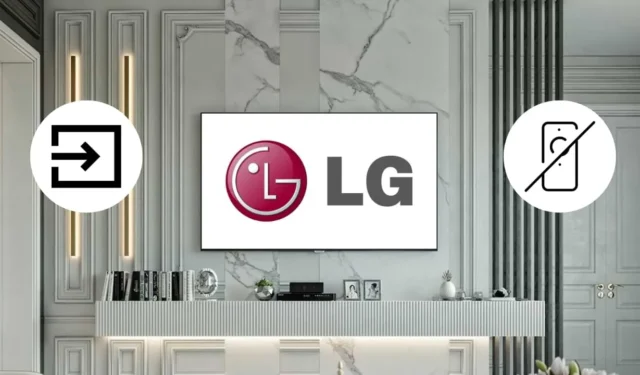
Le nombre de ports HDMI sur les téléviseurs intelligents LG varie selon le modèle, certaines versions en ayant deux, tandis que d’autres en proposent trois, voire quatre. Néanmoins, le changement de l’entrée reste cohérent sur tous les modèles fonctionnant sous le système d’exploitation webOS. Pour changer la source sur votre téléviseur LG, appuyez simplement sur le bouton INPUT de la télécommande et choisissez l’option souhaitée. Si la télécommande Magic Remote n’est pas disponible, vous pouvez utiliser le bouton physique du téléviseur, l’application LG ThinQ ou un clavier et une souris pour régler la source d’entrée.
Régler l’entrée sur le téléviseur LG sans télécommande à l’aide des boutons physiques
Vous pouvez modifier l’entrée de votre téléviseur LG sans effort à l’aide de ses boutons physiques, qu’il s’agisse d’une simple pression rapide ou de plusieurs. Les anciens modèles de téléviseurs LG disposent de plusieurs boutons situés sur leur panneau avant. Vous pouvez appuyer sur le bouton Entrée de ces modèles et sélectionner votre source préférée parmi les options affichées.

Pour les modèles de téléviseurs LG plus récents, il y a généralement un seul bouton d’alimentation sous le logo LG au centre. Vous pouvez toujours modifier l’entrée du téléviseur à l’aide de ce bouton. Une brève pression sur le bouton d’alimentation affichera un menu avec des options limitées à l’écran.
Pour naviguer, appuyez brièvement sur le bouton Power pour mettre en surbrillance l’option Entrées . Une fois celle-ci sélectionnée, effectuez un appui long sur le bouton Power pour confirmer votre choix et entrer dans le menu Entrée . Un autre appui long vous permettra de basculer vers l’entrée sélectionnée.

Changer l’entrée du téléviseur intelligent LG à l’aide de l’application Remote
Une autre façon pratique de modifier l’entrée sur votre téléviseur intelligent LG consiste à utiliser des applications de télécommande disponibles pour les smartphones. En téléchargeant ces applications, vous pouvez contrôler les changements d’entrée depuis le confort de votre canapé. LG propose une application spécifique appelée LG ThinQ , qui peut être téléchargée sur les appareils Android et iPhone pour ajuster les paramètres d’entrée.
Après avoir installé l’application, vous devez l’associer à votre téléviseur LG, en vous assurant que votre smartphone et le téléviseur sont connectés au même réseau Wi-Fi. Une fois l’association réussie, lancez l’interface de la télécommande et appuyez sur le bouton Entrées pour sélectionner l’entrée HDMI active sur votre téléviseur.

En plus de l’application LG ThinQ, plusieurs applications de télécommande tierces sont également disponibles en ligne pour vous aider à gérer votre téléviseur LG. Ces applications de télécommande IR utilisent des signaux infrarouges et ne nécessitent pas de réseau WiFi pour fonctionner. Pour les utilisateurs d’iPhone, une application de télécommande IR est une option, même s’il convient de noter que les iPhones n’incluent généralement pas de blaster IR .
L’application de télécommande IR pour téléviseur LG ne fonctionne que sur les appareils Android équipés d’un blaster IR. Voici quelques applications de télécommande IR populaires compatibles avec les téléviseurs LG :
- Télécommande pour téléviseur LG
- Télécommande infrarouge pour téléviseur intelligent LG
- Télécommande infrarouge pour téléviseur LG
Modifier l’entrée sur le téléviseur LG à l’aide des commandes vocales
Les téléviseurs LG prennent en charge trois fonctions d’assistance vocale différentes : le système de reconnaissance vocale intégré, Alexa et Google Assistant. Chacune de ces fonctions peut être utilisée pour régler les paramètres d’entrée de votre téléviseur LG.
Utilisation de la reconnaissance vocale intégrée de LG

Pour changer d’entrée sur votre téléviseur LG via des commandes vocales, activez la commande vocale native du téléviseur en appuyant sur le bouton Mic de votre télécommande. Ensuite, dites simplement « Passer à HDMI 2 » pour changer la source d’entrée.
Utiliser Amazon Alexa ou Google Assistant
Si votre téléviseur LG est connecté à un appareil Alexa, comme l’Echo Dot, vous pouvez modifier l’entrée à l’aide de la commande vocale. Dites simplement : « Alexa, passe sur HDMI 1 sur mon téléviseur LG ». De même, si vous avez une enceinte Google Nest couplée à votre téléviseur LG, vous pouvez la commander en disant : « OK Google, passe sur HDMI 1 sur mon téléviseur ».
Modifier l’entrée sur le téléviseur LG à l’aide d’un clavier ou d’une souris

Si vous possédez un clavier sans fil, vous pouvez également changer l’entrée de votre téléviseur LG en toute simplicité. Connectez la clé USB de votre clavier sans fil à un port USB disponible du téléviseur. Une fois la connexion établie, allumez votre téléviseur LG et accédez au tableau de bord d’accueil à partir de votre liste d’applications. Dans le tableau de bord d’accueil, vous pouvez sélectionner l’ entrée HDMI souhaitée pour la modifier.




Laisser un commentaire